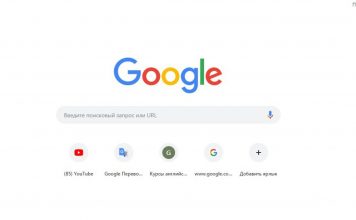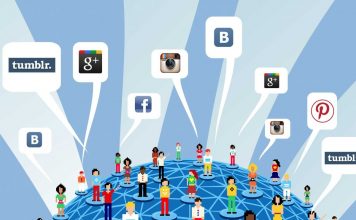Случаются иногда ситуации, когда быстрая съемка фото на камеру телефона делает его не достаточно качественным: оно немного смазанное или темное, а сделать очередной кадр уже не представляется возможным. И в этой статье рассказано, как улучшить качество фото с помощью специальных онлайн-сервисов.
FanStudio
Довольно удобный инструмент, позволяющий хорошо обработать снимки. Здесь простая и понятная схема работы. Также предоставляется удобный предпросмотрщик результата обработки.
Для улучшения качества фотографии:
- Выберите нужный снимок с помощью кнопки добавления файла → нажмите «загрузить для обработки».
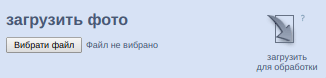
- На верхней панели программы перейдите на необходимую вкладку и выберите нужный для обработки инструмент.
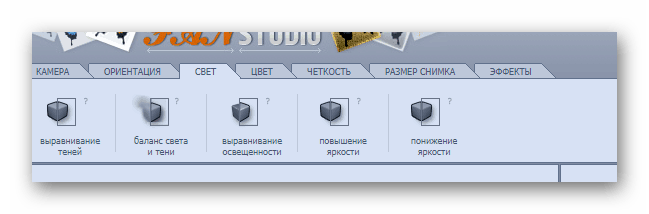
- Справа от фотографии находится окно действий, отображающая историю изменений. В случае необходимости их можно отменять.
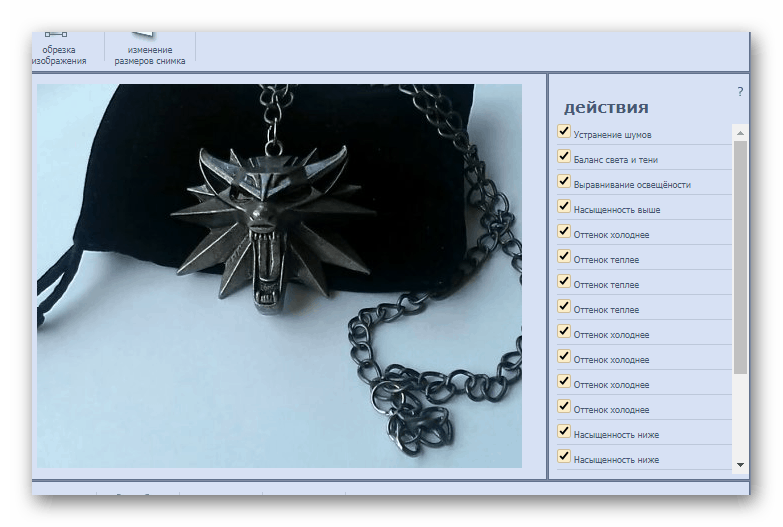
- Для сравнения измененного изображения с тем, что было изначально, воспользуйтесь кнопкой «сравнить с оригиналом» (ее нужно зажать, чтобы увидеть оригинал).
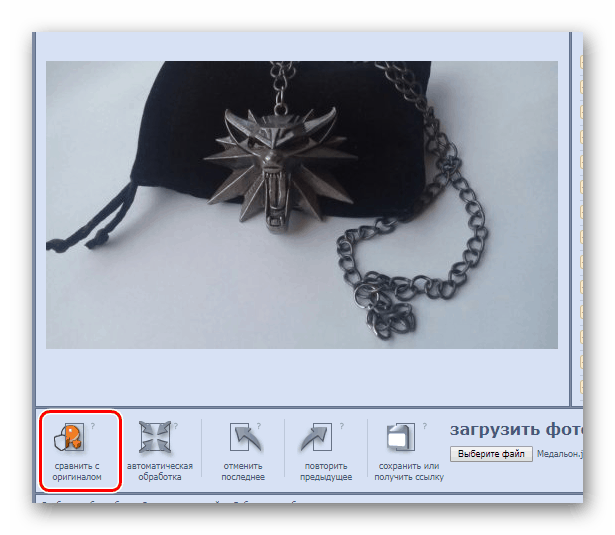
- По завершению редактирования нажмите на кнопку «сохранить или получить ссылку», расположенной на нижней панели.
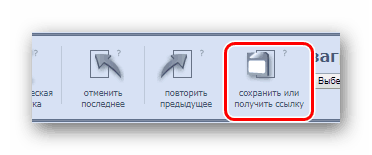
- В диалоговом окне FanStudio выберите способ сохранения. Если это диск на вашем компьютере, укажите также его название и тип. После этого укажите место сохранения в диалоговом окне браузера.
Croper
Этот сервис более минималистичен внешне, но функционал все такой же широкий, как и у FanStudio.
- Укажите фотографию с компьютера → нажмите «загрузить».
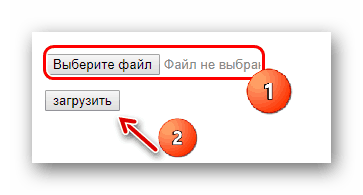
- На верхней панели нажмите «Операции» и выбирайте необходимые инструменты для обработки изображения.
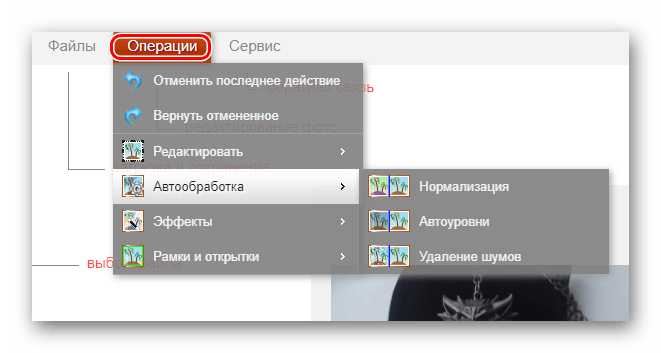
- После внесения всех необходимых изменений в фотографию, сохраните ее удобным способом через меню «Файлы».
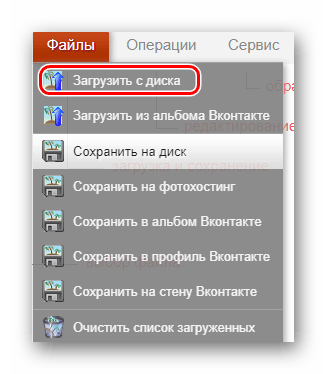
EnhancePho.To
По сравнению с вышерасмотренными сервисами, EnhancePho.To предоставляет более стандартные возможности для изменения фото. Особое преимущество здесь в простоте работы и быстрой обработке, что всегда ценится пользователями.
Чтобы улучшить фотографию в этом сервисе:
- Загрузите изображение с ПК на сайт, нажав на кнопку «С диска», или укажите через кнопку «Ввести ссылку» его URL-адрес.

- В верхней части редактора ставьте или убирайте галочку напротив выполняемой операции. Изменения будут тут же применены.
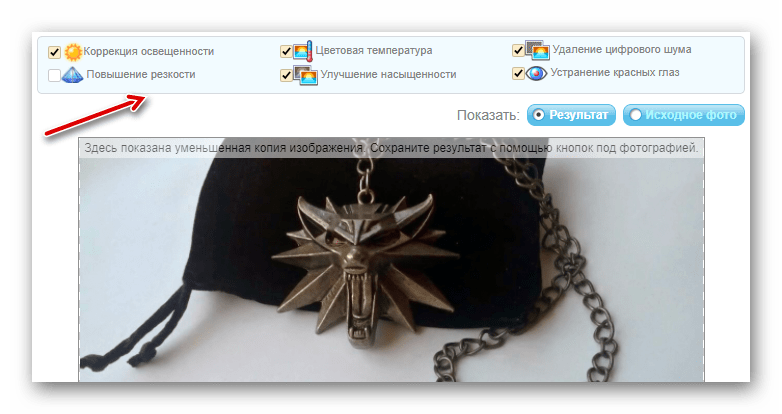
- Чтобы сохранить результат обработки, нажмите соответствующую кнопку под изображением.
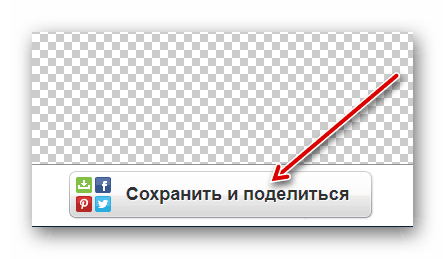
- Укажите соцсеть для того, чтобы поделиться в ней ссылкой на фото или нажмите «Скачать» для сохранения ее на компьютер.
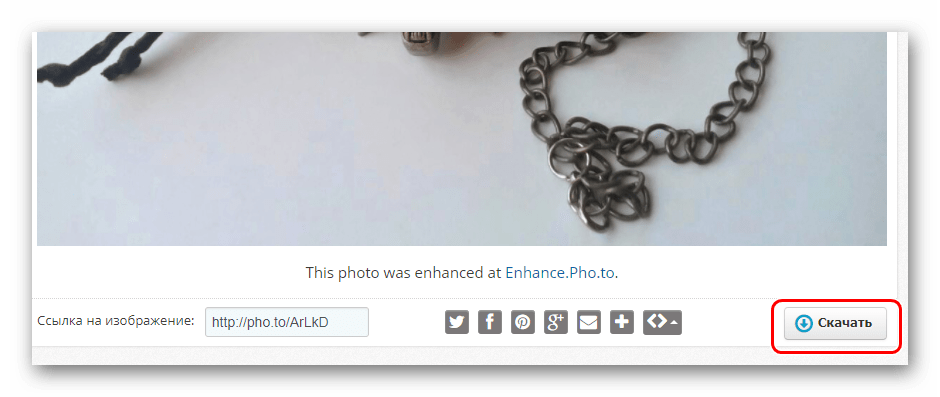
IMGOnline
Среди представленных онлайн-редакторов, этот, вероятно, пользуется наименьшим спросом, но все такой же функциональный. Единственный его недостаток (что на любителя) — отсутствие современного дизайна, но это никак не влияет на его возможности.
На сайте есть предупреждение, что при включенном блокировщике рекламы качество обработки не всегда будет гарантированно высоким.
Для улучшения фотографии в IMGOnline:
- Выберите необходимый инструмент изменения.
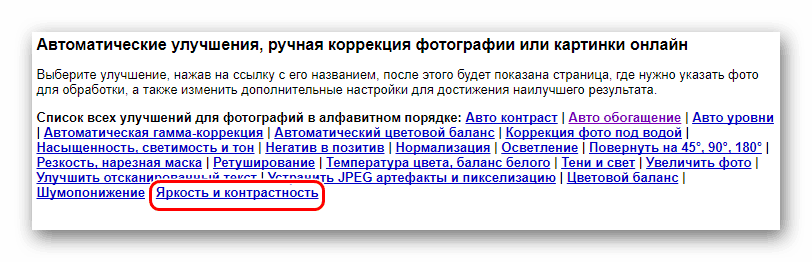
- Добавьте фото с компьютера.

- Управляйте значениями выбранного инструмента под указанное фото, регулируя, в данном случае, его яркость и контрастность, а также выберите его формат при сохранении. Затем нажмите «Ок», чтобы применить изменения.
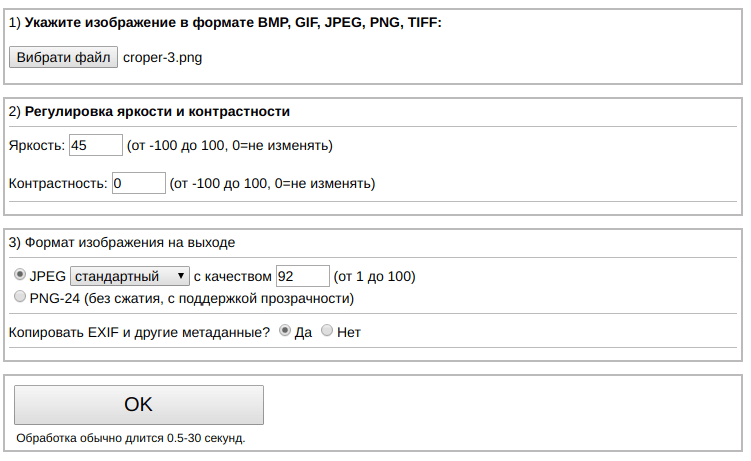
- После этого скачайте обработанное фото соответствующей кнопкой.

Стандартные средства смартфона
На некоторых мобильных устройствах в зависимости от графической оболочки доступен системный редактор изображений. Особенно удобный инструмент предоставляет Xiaomi в своей оболочке MIUI:
- Откройте в галерее нужную фотографию → нажмите на нее один раз, чтобы открыть нижнюю панель управления.
- Нажмите на кнопку с волшебной палочкой.
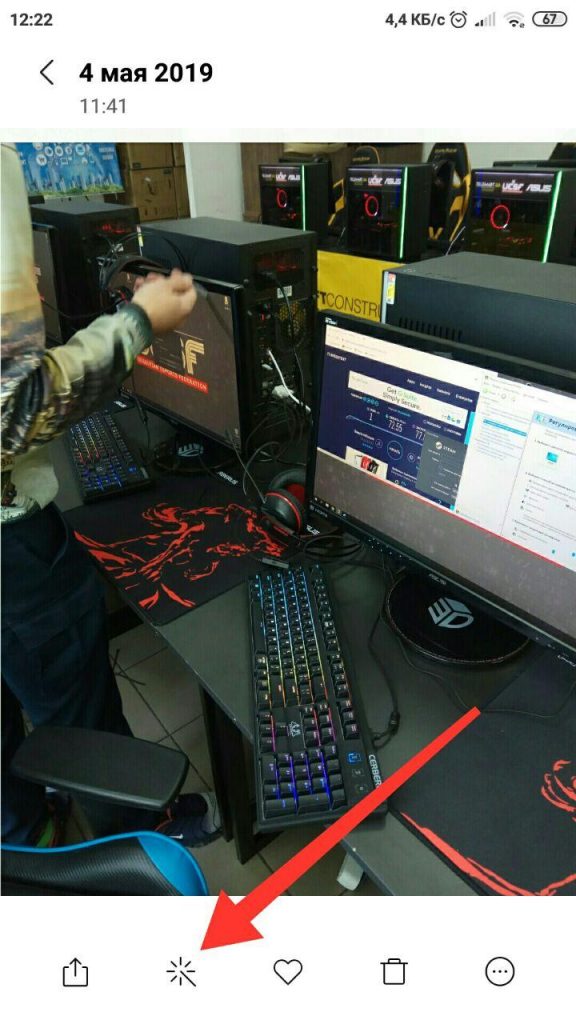
- Воспользуйтесь одним из предлагаемых инструментов для изменения фотографии.
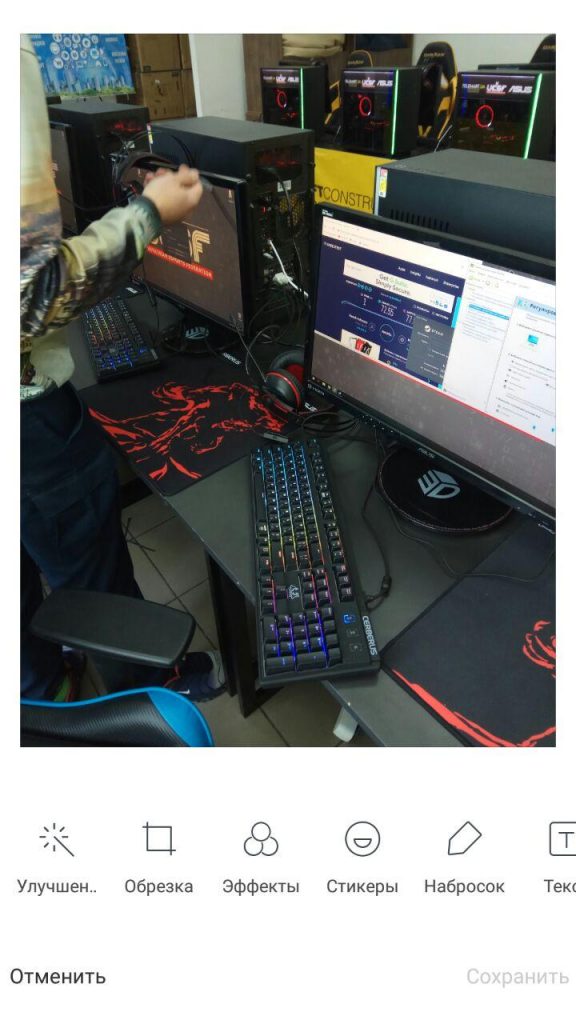
- После этого нажмите сохранить для внесения изменений в исходный файл.
Выводы
Чтобы улучшить качество фото, стоит воспользоваться такими онлайн-сервисами, как FanStudio, Croper, EnhancePho.To или IMGOnline. Они предоставляют инструменты, которые доступны в том же фотошопе, но здесь с ними можно работать удобнее и быстрее. Также на телефоне можно воспользоваться встроенной функцией изменения фото.